Cum să configurați Windows Hello recunoașterea facială pentru a vă conecta la Windows 10
Una dintre caracteristicile erou introduse pentru prima dată cuWindows 10 este Windows Hello. Fără îndoială, ați auzit despre această caracteristică de conectare biometrică futuristă atunci când Windows 10 a intrat pentru prima dată pe scenă, dar, pe măsură ce Microsoft lansează tot mai multe dispozitive suportate de Windows Hello, este mai probabil să îl puteți folosi. Așadar, ne-am gândit acum că va fi un moment bun pentru a vă plimba prin cum să o configurați.
În primul rând, ce este Windows Hello? Windows Hello este una dintre mai multe metode pentru a vă conecta la Windows 10 folosind recunoașterea biometrică. Dispozitive precum Surface Book sau Surface Pro 4 și unele dispozitive terțe acceptă Hello. Utilizarea recunoașterii faciale sau a amprentei digitale pentru a vă conecta este rapidă, convenabilă și sigură - mai ales în comparație cu parolele complexe sau ușor de uitat. Nu mai lăsați note lipicioase pe monitor sau sub tastatură cu parola pe ele!
Conectați-vă la Windows 10 folosind Windows Hello Biometric Recognition
Windows Hello este rapid și ușor de configurat. Faceți clic pe Start, tastați: Windows Hello apoi apăsați Enter.

Apasă pe Înființat buton sub Windows Hello. Windows Hello acceptă alte forme de recunoaștere, cum ar fi scanerele de amprente. Pentru acest articol, folosesc opțiunea Recunoașterea feței.
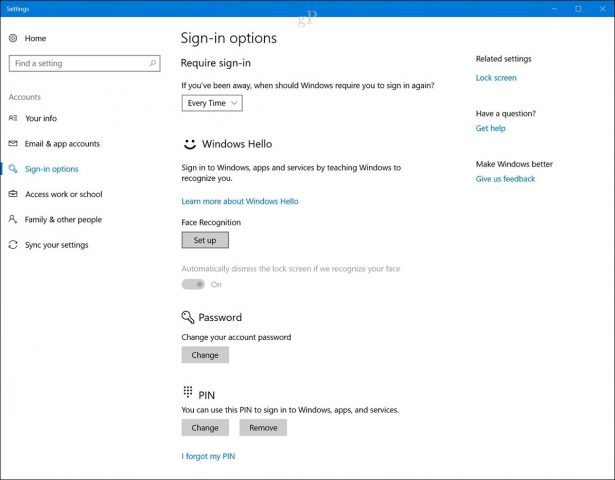
Clic Incepe.
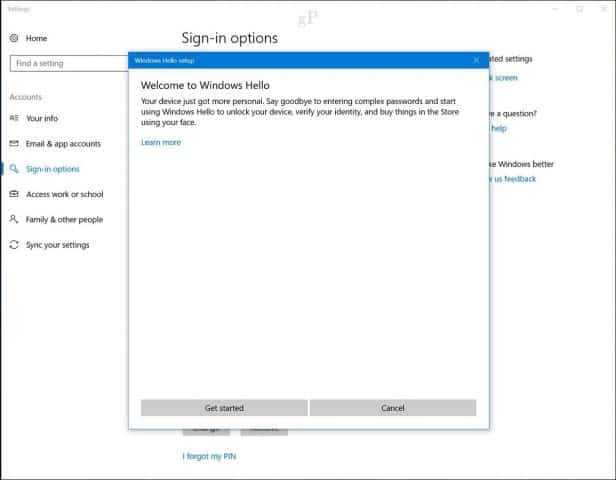
Introduceți parola sau codul PIN.
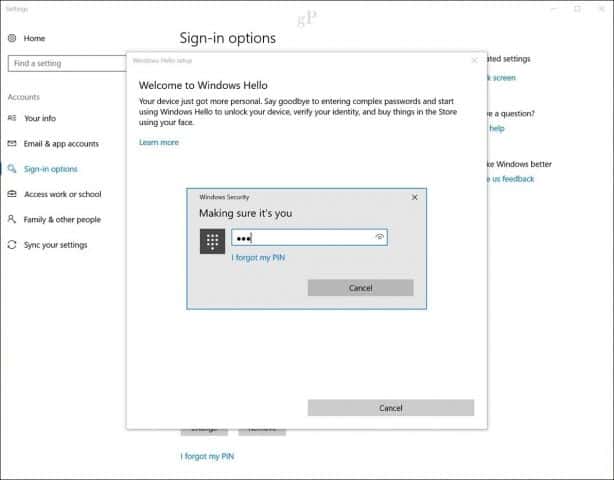
Acum ajungem la partea distractivă. Configurația Windows Hello va solicita să vă uitați la camera dvs. biometrică în timp ce creează un model unic al feței dvs., care va fi folosit pentru autentificare.
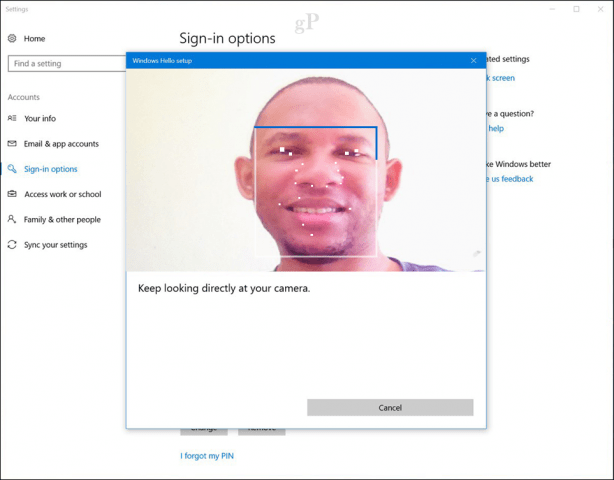
După crearea informațiilor biometrice, configurația Windows Hello vă va anunța. Închideți expertul și începeți să utilizați Windows Hello pentru a vă conecta la Windows 10.

Cum să vă conectați sau să deblocați dispozitivul cu Windows Hello
Conectarea la Windows 10 cu Windows Hello este fără efort - uitați-vă doar la cameră. Odată ce chipul este detectat, vei vedea desktopul tău.
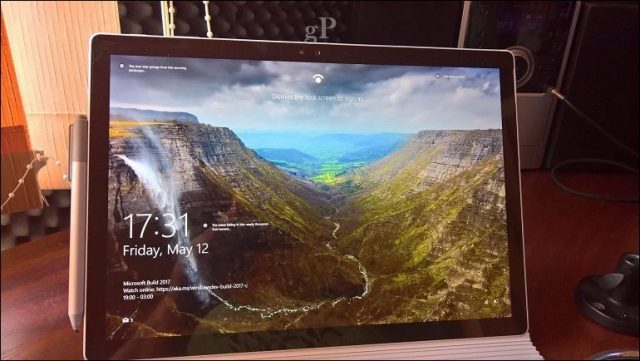
De fapt, este atât de rapid, încât nici nu ai putea observa că funcționează. Pare ceva dintr-un film de sci-fi.
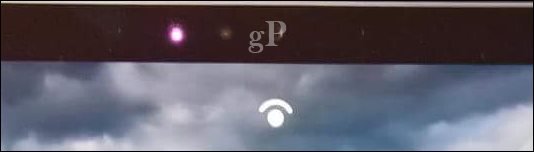
Ce tip de informații sunt colectate de Windows Hello?
Gândul de a-ți folosi fața sau alt biometricdatele pot ridica probleme de confidențialitate cu privire la Windows Hello. Există posibilitatea furtului de identitate, mai ales că folosește camera pentru a vă identifica și a vă înscrie în Windows 10?
Conform Microsoft, compania colectează unele date pentru a îmbunătăți capacitățile de recunoaștere a tehnologiei.
Când configurați Windows Hello, este nevoie de datede la senzorul de față sau iris sau cititor de amprente și creează o reprezentare a datelor - nu o imagine; este mai mult ca un grafic - care este apoi criptat înainte de a fi stocat pe dispozitiv.
Pentru a ne ajuta să menținem lucrurile corect, pentru a ajutadetectați și preveniți frauda și pentru a continua îmbunătățirea Windows Hello, colectăm informații despre modul în care utilizează Windows Hello. De exemplu, informații despre dacă oamenii se conectează cu fața, irisul, amprenta sau PIN-ul; numărul de ori pe care îl folosesc; și dacă funcționează sau nu, toate informațiile valoroase ne ajută să construim un produs mai bun. Aceste date sunt eliminate de orice informație care ar putea fi folosită pentru a vă identifica în mod specific și sunt criptate înainte de a fi transmise la Microsoft. Sursă
Dacă doriți să încetați utilizarea Windows Hello, puteți deschide Setări> Conturi> Opțiuni de conectare, apoi faceți clic pe Elimina sub Windows Hello. De asemenea, puteți îmbunătăți acuratețea Windows Hello folosind funcția Îmbunătățirea expertului de recunoaștere.
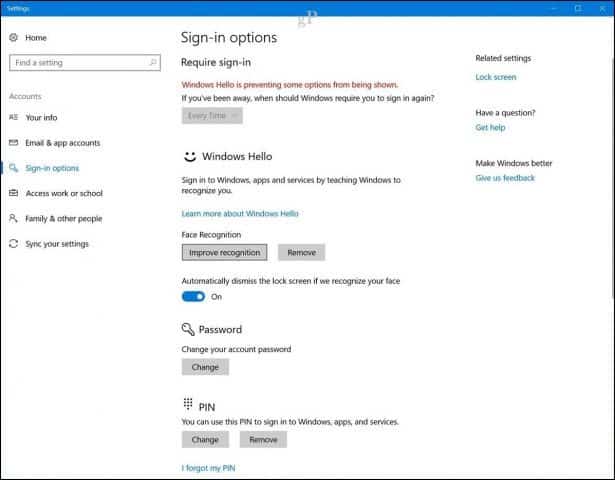
Windows Hello este o caracteristică minunată. Este, până la urmă, o caracteristică emblematică a Windows 10. Dacă dețineți un dispozitiv acceptat, cu siguranță ar trebui să profitați de acesta. Este rapid, este sigur și bate parolele complexe și celebrele simple precum „12345” și „mycatsname”. Dacă nu aveți un dispozitiv Windows Hello acceptat, există webcam-uri web suplimentare pe care le utilizați. Microsoft are o listă de dispozitive pe care le puteți verifica care îl acceptă. Nu uitați să consultați o nouă caracteristică de autentificare adăugată la cea mai recentă versiune de Windows 10 numită Lock Dynamic. Blocarea dinamică poate utiliza un Bluetooth, care blochează automat dispozitivul dvs. când vă îndepărtați de el.
Nu sunt interesat? Vezi tutorialul lui Brian care detaliază cum să folosești metode de conectare mai tradiționale, cum ar fi PIN și Picture Password.
Dacă puteți configura Windows Hello sau oricare dintre noile caracteristici de securitate din Windows 10, spuneți-ne ce credeți despre asta în comentarii.









![Actualizare Picasa 3.6 Pentru o colaborare mai simplă [groovyDownload]](/images/download/picasa-36-update-for-easier-collaboration-groovydownload.png)
Lasa un comentariu